En una que otra ocasión es necesario cambiar el idioma del teclado en Windows 11. Por suerte, el sistema operativo de Microsoft nos permite hacer esto sin muchos problemas y en esta guía vamos a ver paso a paso todo lo que tenemos que hacer para conseguirlo.
Esto es algo que se puede hacer en varios dispositivos, es posible hacerlo en Android, iOS, incluso podemos cambiarlo en una Chromebook. Nunca se sabe cuándo puede sernos útil.
Cambiar idioma del teclado en Windows 11
A través de la Configuración de Windows, podemos cambiar de idiomas sin ninguna clase de problema. Para esto vamos a tener que comenzar presionando Windows + i para abrir la app Configuración.
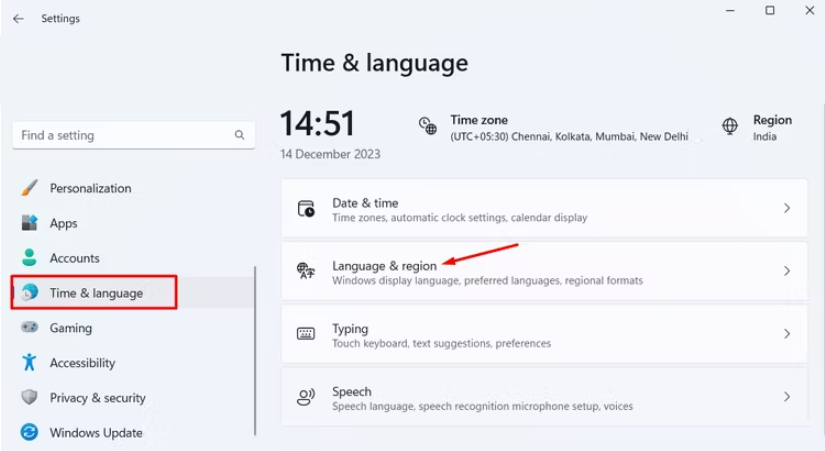
Una vez que estemos aquí, vamos a tener que seleccionar “Hora e idioma” que se encuentra en la barra lateral izquierda y después daremos clic en “Idioma y región” en el panel derecho.
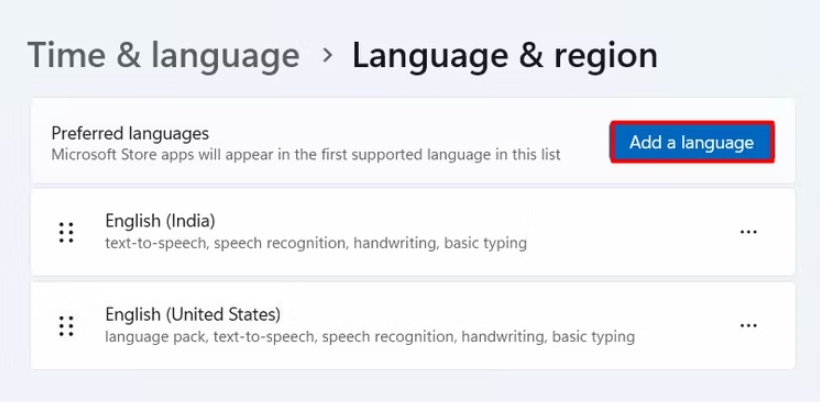
A continuación, podemos dar clic en “Agregar un idioma”.
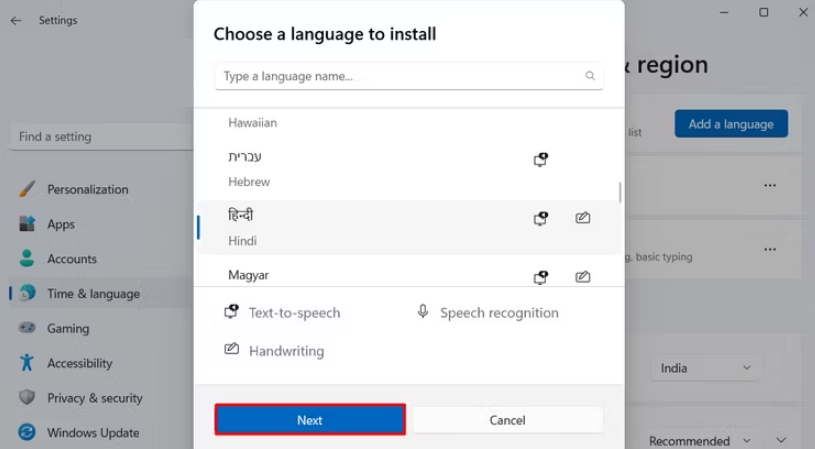
Aquí podemos elegir qué idioma es el que deseamos instalar y simplemente daremos clic en “Siguiente”.
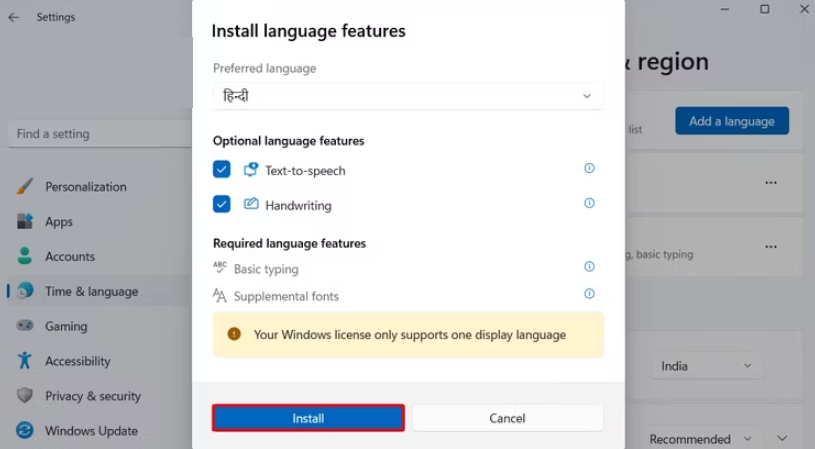
Le damos clic en “Instalar” para iniciar el proceso de instalación.
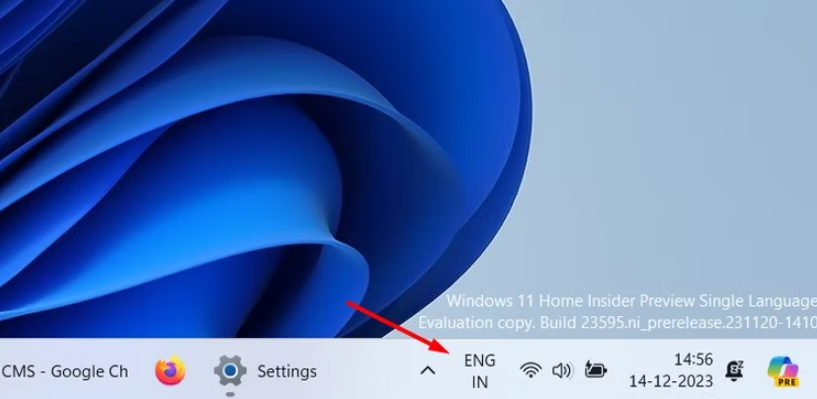
Cuando el idioma se encuentre instalado, lo vamos a ver en la sección correspondiente en la parte inferior derecha de Windows. A través de la barra de tareas podemos cambiar entre idiomas y elegir el que deseamos.
Otra opción sería presionar la tecla Windows + barra espaciadora o Alt + Shift juntas para cambiar el idioma en el ordenador.
Eliminar un idioma
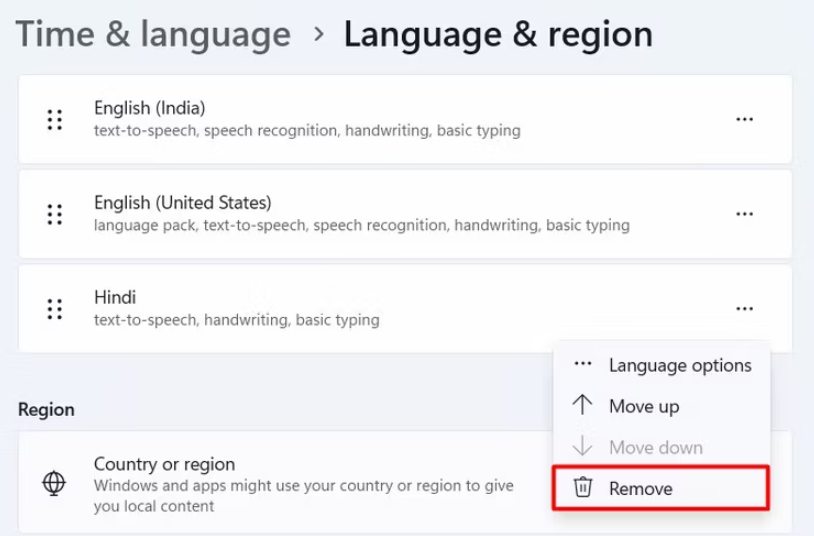
Para poder borrar o eliminar un idioma, tendremos que iniciar la aplicación Configuración como lo hicimos previamente y dirigimos a Hora e idioma > Idioma y región. Damos clic en los tres puntos que se encuentra junto al idioma y se despliega un pequeño menú en el cual vamos a elegir “Eliminar”.
Veremos que aparece un mensaje en donde se nos solicita si deseamos eliminar el idioma seleccionado, vamos a tener que dar clic en “Sí” para confirmar.
Y eso sería todo, ya tenemos el idioma eliminado de nuestro ordenador.


¿Tienes alguna pregunta o problema relacionado con el tema del artículo? Queremos ayudarte.
Deja un comentario con tu problema o pregunta. Leemos y respondemos todos los comentarios, aunque a veces podamos tardar un poco debido al volumen que recibimos. Además, si tu consulta inspira la escritura de un artículo, te notificaremos por email cuando lo publiquemos.
*Moderamos los comentarios para evitar spam.
¡Gracias por enriquecer nuestra comunidad con tu participación!